WordPressを削除する方法について、
エックスサーバーで解説します。

これまで運営していたけれど、
もう更新してない、
今後は更新しないといった、
使わなくなった不要のワードプレスは、
レンタルサーバーから削除すべき。
ディスクスペース容量確保のためにも、
セキュリティ対策のためにも、
完全削除がよいでしょう。
目次
バックアップ「All-in-One WP Migration」
完全削除するにしても、
サーバーを移転するにしても、
まずはWordPressのデーターについて
バックアップを取っておく
ことをおすすめします。
WordPressプラグイン
「All-in-One WP Migration」
を使うと簡単にデータ保存できる。
このデータはサーバー移転や、
レンタルサーバーを変えず
同じエックスサーバーでも
ワードプレスでそっくりそのまま
復元して復活させるときに
使えます。
エックスサーバーの「サーバーパネル」にログイン
エックスサーバーには、
「Xserverアカウント」
「サーバーパネル」
「ファイルマネージャ」
「WEBメール」
と、いろいろなログイン方法
があります。
WordPressを削除するには、
「サーバーパネル」にログイン
してください。
以下に具体的な操作方法を
ご案内します。
「WordPress簡単インストール」でファイル削除(エックスサーバー)
エックスサーバーの
「サーバーパネル」で
「WordPress」の欄にある
「WordPress簡単インストール」をクリック。
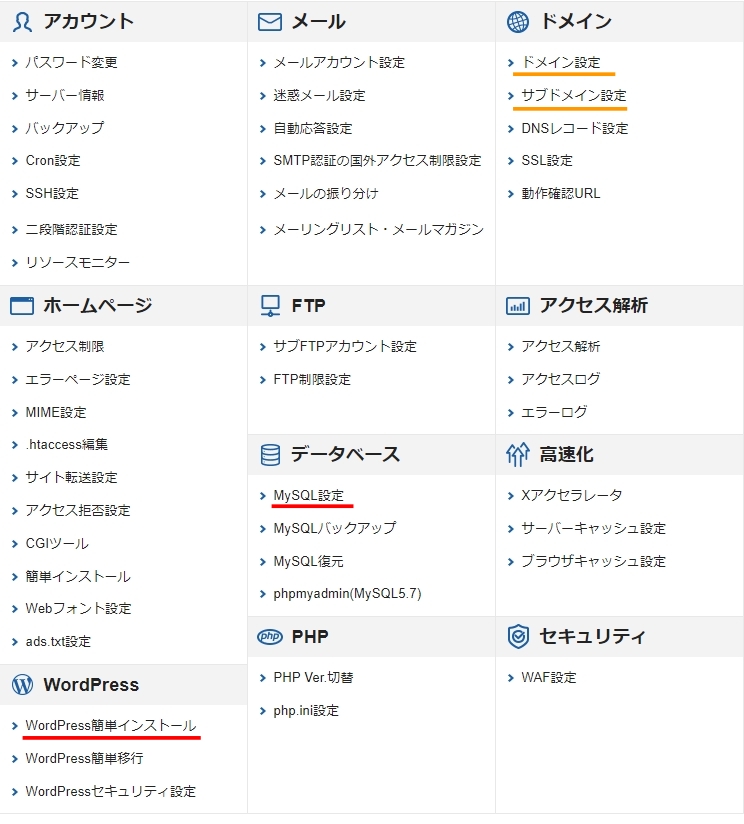
「ドメイン選択画面」で
該当ドメインの[選択する]をクリック。
(「WordPress簡単インストール」画面になる)
「インストール済みWordPress一覧」で
「MySQLデータベース名」と
「MySQLユーザー名」を確認する。
(後で必要になります)
右側の[削除]をクリック。
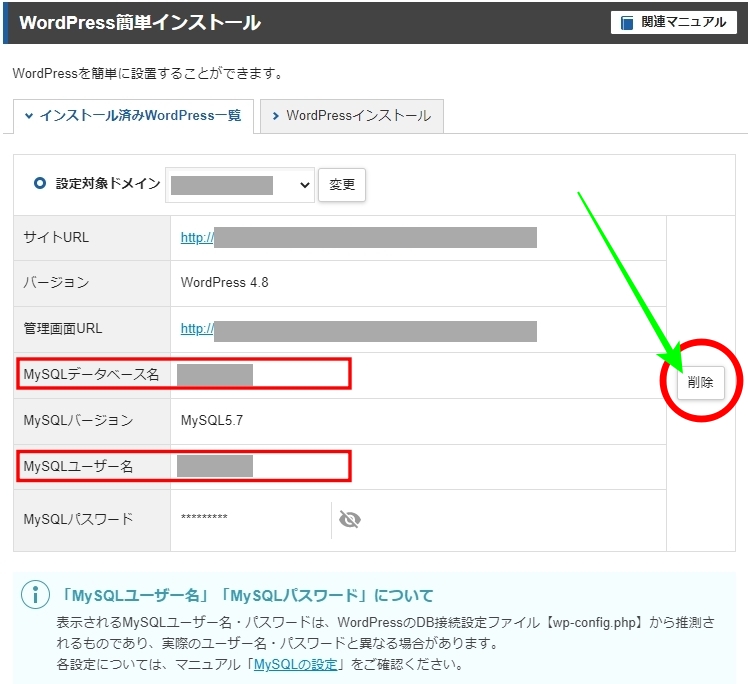
(画面が変わる)
—
以下のWordPressをアンインストールしますか?
データベースを使用しているスクリプトの場合、データベースについては別途手動で削除していただく必要があります。
—
下部にある[アンインストールする]をクリック。
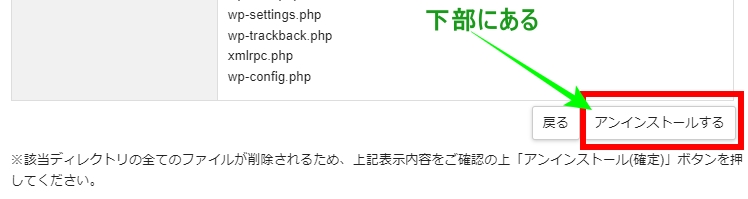
これでファイルやフォルダが消えて、
ワードプレスは表示されなくなります。
(まだデータベースが残っています。)
「MySQL設定」からデータベース削除(エックスサーバー)
エックスサーバーの
「サーバーパネル」で
[MySQL設定]をクリック
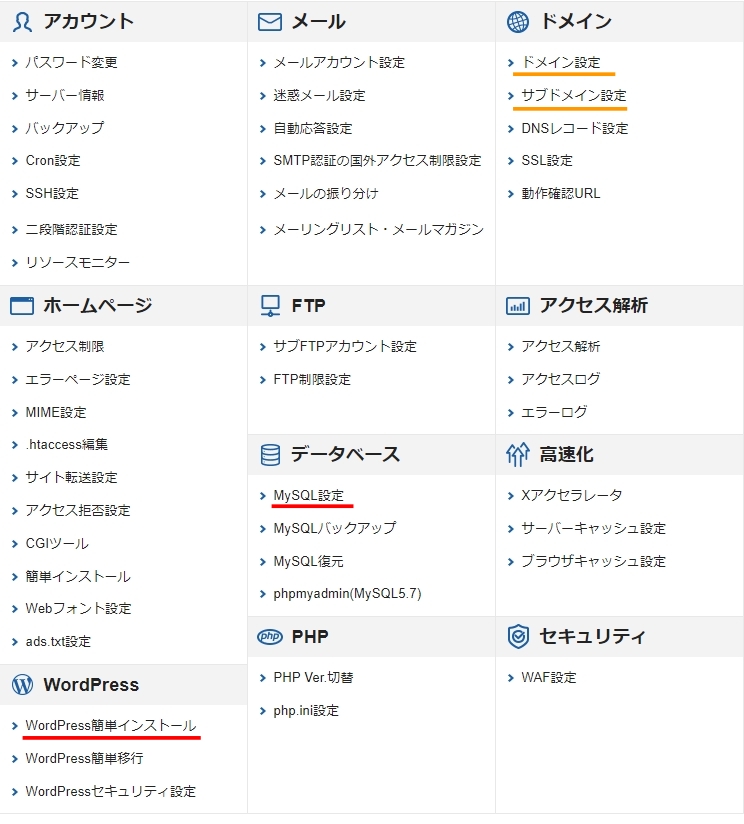
(「MySQL設定」の画面になる)
MySQL一覧タブのデータベースから、
該当の[データベース](=MySQLデータベース名)を確認し、
右2つとなりの[アクセス権所有ユーザ]を確認。
右端の[削除]をクリック。
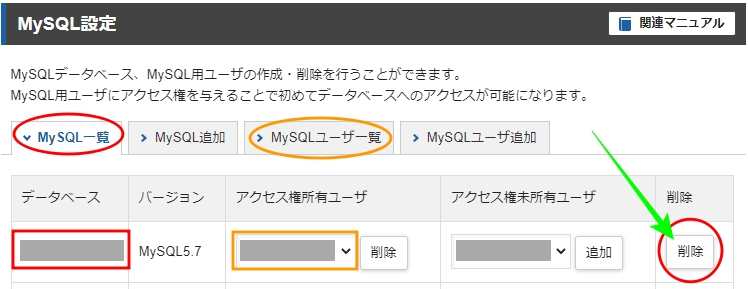
次のページで[削除する]をクリック。
MySQLユーザー一覧タブをクリック。
先程のアクセス権所有ユーザの
右端の[削除]をクリック。
次のページで[削除する]をクリック。
これでファイルもデータベースも無くなりました。
あとは、独自ドメイン
(もしくはサブドメイン)
をエックスサーバーに設定
しているのであれば、
解除します。
「ドメイン設定」から独自ドメイン削除
(※サブドメインを設定している場合)
エックスサーバーの
「サーバーパネル」で
[サブドメイン設定]をクリック。
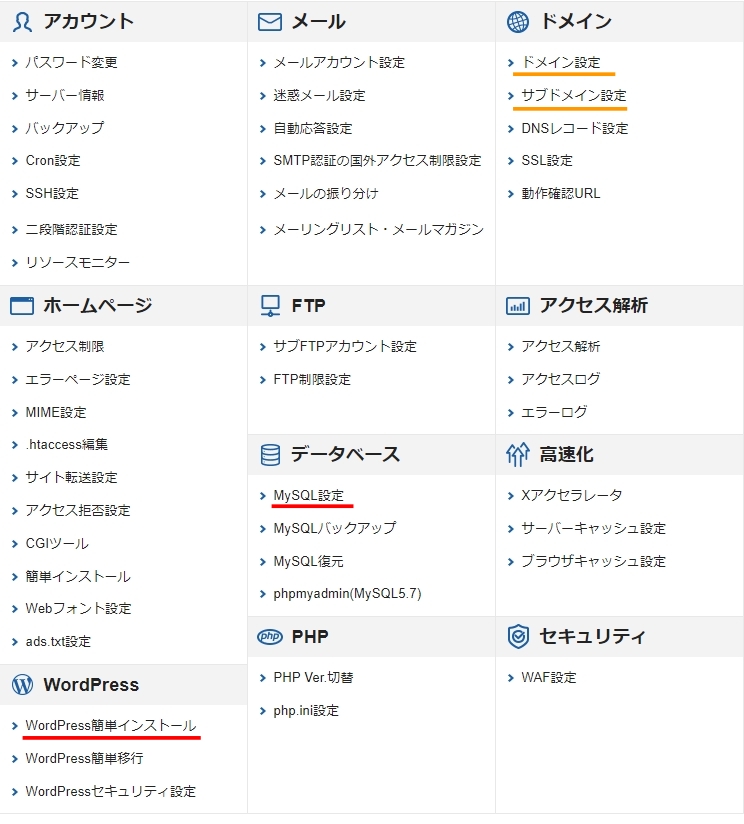
ドメイン選択画面で
該当ドメインの[選択する]をクリック。
(「サブドメイン設定」の画面になる)
今回削除するサブドメイン名の
右端の[削除]をクリック。
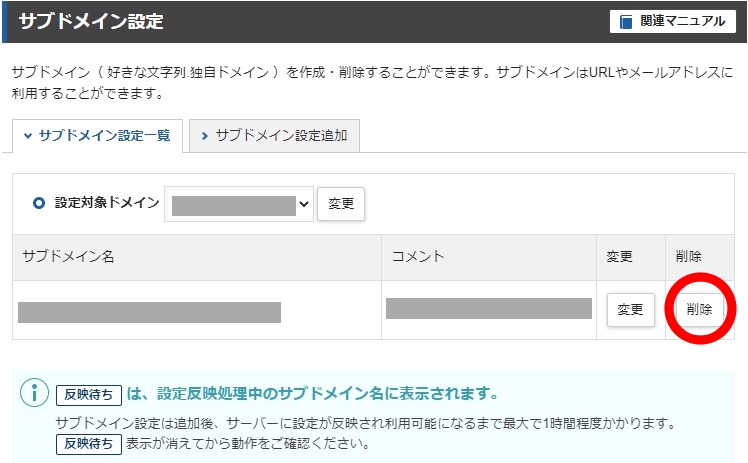
次のページで[削除する]をクリック。
次にドメインを解除する。
(※サブドメインを設定してない独自ドメインだけの場合もこちら)
エックスサーバーの
「サーバーパネル」で
で[ドメイン設定]をクリック。
(「ドメイン設定」の画面になる)
該当ドメインの右端の[削除]をクリック。
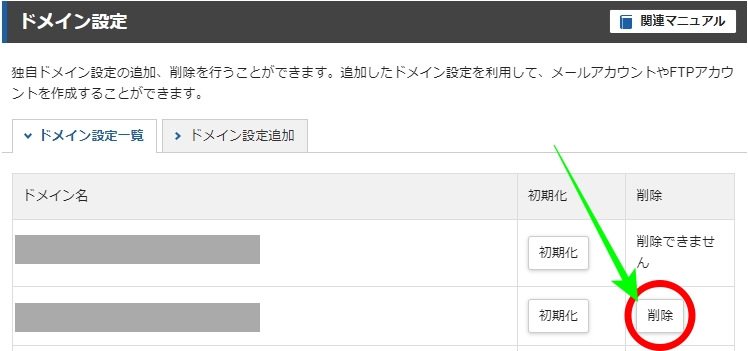
次のページで[削除する]をクリック。
これで全て完了です。
もし、独自ドメインも
不要なのであれば、
ドメインを更新せずに
解約手続きしましょう。
この手続きはドメインを
契約している
ドメイン会社で行います。
エックスサーバー【公式】(レンタルサーバー)![]()
※エックスサーバーはこちら
![]()
関連記事
WP「Table of Contents」目次が消えた表示しない(2023年2月)バージョン:2302
Cocoonの初期設定とカスタマイズ┃あいぽったぶるワードプレスのテーマをCocoonに変更した
SSLサーバー証明書、更新未完了のお知らせを放置して更新完了のお知らせを受信【エックスサーバー】
WordPress 5.4+PHP7.4にする方法【エックスサーバーの使い方】
さくら→エックスサーバーへのWordPressサーバー移転(同一ドメイン・URL変わらない)
Search Regex が2.0バージョンアップでエラー解消 2020年5月(WordPressプラグイン)
WordPressのoptions.phpで403エラーならWAF設定を無効にして解除(ロリポップ【レンタルサーバー】)
ロリポップで無料の独自SSL設定をやってみた。┃設定方法・使い方
レンタルサーバー転送量とPVの目安【比較】さくら、ロリポップ、Xサーバー、スターサーバー

